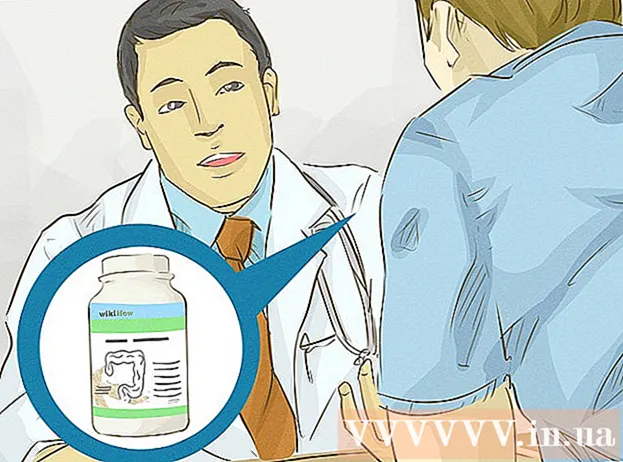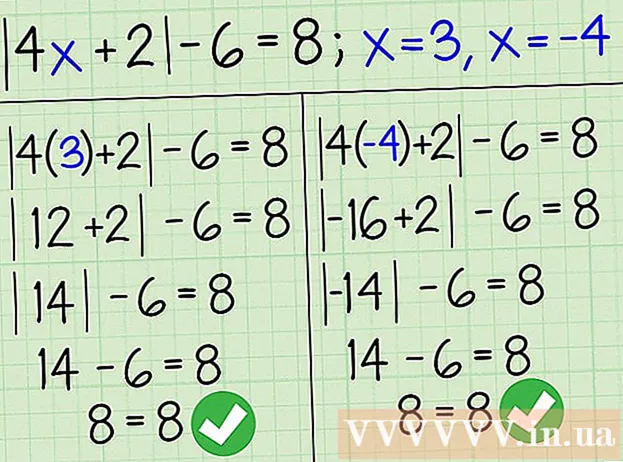Autora:
John Pratt
Data De La Creació:
9 Febrer 2021
Data D’Actualització:
1 Juliol 2024

Content
- Per trepitjar
- Part 1 de 2: entrar a la BIOS
- Part 2 de 2: ajustar la configuració
- Consells
- Advertiments
Aquest wikiHow us ensenya a accedir i modificar la configuració de la BIOS del vostre equip Windows. La BIOS és un conjunt d’opcions integrades que us permeten canviar diversos aspectes de l’ordinador, com ara la data i l’hora. Com que la BIOS està integrada a la placa base de l'ordinador, cada BIOS té una aparença diferent segons el fabricant de la placa base en qüestió.
Per trepitjar
Part 1 de 2: entrar a la BIOS
 Reinicieu l'ordinador. Obriu el menú Inici
Reinicieu l'ordinador. Obriu el menú Inici  Espereu fins que aparegui la primera pantalla d'arrencada de l'ordinador. Quan aparegui la pantalla d'inici, només teniu molt poc temps per prémer el botó de configuració.
Espereu fins que aparegui la primera pantalla d'arrencada de l'ordinador. Quan aparegui la pantalla d'inici, només teniu molt poc temps per prémer el botó de configuració. - El millor és començar prement la tecla de configuració immediatament quan es reiniciï l'ordinador.
- Si veieu un text com "Premeu [tecla] per entrar a la configuració" o similar apareix breument a la part inferior de la pantalla, heu de reiniciar l'ordinador i tornar-ho a provar.
 Mantenir Del o bé F2 per entrar a la BIOS. La pantalla pot indicar que heu de prémer una altra tecla. Si és així, premeu la tecla en qüestió.
Mantenir Del o bé F2 per entrar a la BIOS. La pantalla pot indicar que heu de prémer una altra tecla. Si és així, premeu la tecla en qüestió. - Normalment utilitzeu una de les tecles de funció (F1-F12) per accedir al BIOS. Les tecles de funció es troben a la part superior del teclat, però és possible que hàgiu d'utilitzar el fitxer FnCerqueu la tecla i manteniu premuda mentre premeu la tecla de funció adequada.
- Podeu consultar el manual d’usuari de l’ordinador o el lloc web de la marca de l’ordinador per saber quina tecla cal prémer per accedir al BIOS de l’ordinador.
 Espereu a que es carregui la BIOS. Després de prémer la tecla correcta en el moment adequat, es carregarà la BIOS. Això només hauria de durar poc temps. Quan es carregui el BIOS, entrareu al menú de configuració del BIOS.
Espereu a que es carregui la BIOS. Després de prémer la tecla correcta en el moment adequat, es carregarà la BIOS. Això només hauria de durar poc temps. Quan es carregui el BIOS, entrareu al menú de configuració del BIOS.
Part 2 de 2: ajustar la configuració
 Esbrineu com funciona la vostra navegació del BIOS. No podeu navegar pels menús del BIOS amb el ratolí, de manera que heu d'utilitzar les tecles de fletxa i altres tecles per navegar pel BIOS. Normalment, podeu trobar una llista de tecles de navegació a l’extrem inferior dret de la pantalla d’inici.
Esbrineu com funciona la vostra navegació del BIOS. No podeu navegar pels menús del BIOS amb el ratolí, de manera que heu d'utilitzar les tecles de fletxa i altres tecles per navegar pel BIOS. Normalment, podeu trobar una llista de tecles de navegació a l’extrem inferior dret de la pantalla d’inici.  Aneu amb compte quan canvieu la configuració. Assegureu-vos de saber què significa la configuració. Si ajusteu la configuració de manera incorrecta, és possible que l’ordinador o el maquinari no funcionin correctament.
Aneu amb compte quan canvieu la configuració. Assegureu-vos de saber què significa la configuració. Si ajusteu la configuració de manera incorrecta, és possible que l’ordinador o el maquinari no funcionin correctament. - Si heu entrat a la BIOS i no sabeu què voleu canviar, és millor que no canvieu res.
 Canvieu l'ordre d'arrencada. Si voleu que els dispositius arrencin en un ordre diferent, obriu-lo Vaixell-menú. En aquest menú podeu indicar quin dispositiu iniciarà primer l’ordinador. Això és útil si voleu arrencar des d'un CD-ROM o una memòria USB per reparar o instal·lar un sistema operatiu.
Canvieu l'ordre d'arrencada. Si voleu que els dispositius arrencin en un ordre diferent, obriu-lo Vaixell-menú. En aquest menú podeu indicar quin dispositiu iniciarà primer l’ordinador. Això és útil si voleu arrencar des d'un CD-ROM o una memòria USB per reparar o instal·lar un sistema operatiu. - Normalment utilitzeu les tecles de fletxa per anar a la pestanya Vaixell anar a canviar això.
 Establiu una contrasenya per a la vostra BIOS. Podeu definir una contrasenya que cal introduir correctament perquè l’ordinador s’iniciï.
Establiu una contrasenya per a la vostra BIOS. Podeu definir una contrasenya que cal introduir correctament perquè l’ordinador s’iniciï.  Canvieu la data i l’hora. El rellotge del BIOS determina quina hora indica el rellotge al Windows. Si substituïu la bateria CMOS a l’ordinador, probablement restablireu el rellotge del BIOS.
Canvieu la data i l’hora. El rellotge del BIOS determina quina hora indica el rellotge al Windows. Si substituïu la bateria CMOS a l’ordinador, probablement restablireu el rellotge del BIOS.  Ajusteu la velocitat dels ventiladors i el voltatge de l'ordinador. Aquestes opcions només haurien de ser ajustades per usuaris avançats. En aquest menú podeu overclockar la vostra CPU perquè el vostre equip tingui un millor rendiment. El millor és fer-ho només si ho sabeu tot sobre el maquinari del vostre ordinador.
Ajusteu la velocitat dels ventiladors i el voltatge de l'ordinador. Aquestes opcions només haurien de ser ajustades per usuaris avançats. En aquest menú podeu overclockar la vostra CPU perquè el vostre equip tingui un millor rendiment. El millor és fer-ho només si ho sabeu tot sobre el maquinari del vostre ordinador.  Deseu els canvis i sortiu de la BIOS. Quan hàgiu acabat d'ajustar la configuració, haureu de desar-ho tot i sortir de la BIOS prement "Desa i surt" perquè els canvis entrin en vigor. Després de desar i sortir del BIOS, es reiniciarà l'ordinador amb la nova configuració.
Deseu els canvis i sortiu de la BIOS. Quan hàgiu acabat d'ajustar la configuració, haureu de desar-ho tot i sortir de la BIOS prement "Desa i surt" perquè els canvis entrin en vigor. Després de desar i sortir del BIOS, es reiniciarà l'ordinador amb la nova configuració. - Consulteu la llista de tecles de navegació per veure quina tecla heu d’utilitzar per desar els canvis i sortir de la BIOS.
Consells
- El BIOS del vostre ordinador pot tenir una configuració significativament inferior a la del BIOS d’un altre equip.
- Els equips amb Windows 8 i 10 solen tenir una placa base que dificulta l’accés a la BIOS. Probablement haureu d’arrencar l’ordinador diverses vegades i provar-ho diverses vegades abans d’entrar a la BIOS.
- És una bona idea comprovar la seqüència d'arrencada. Si el sistema operatiu es troba al disc dur, assegureu-vos que el disc dur s'engegui primer. Això estalvia uns segons de temps d’arrencada.
Advertiments
- No canvieu la configuració que no sabeu exactament què fan.
- Si voleu fer flash a la BIOS després d'ajustar-lo, proveu els passos anteriors NO. Si ja heu ajustat la configuració, haureu de restablir la BIOS. Podeu trobar instruccions sobre com restablir el BIOS aquí.